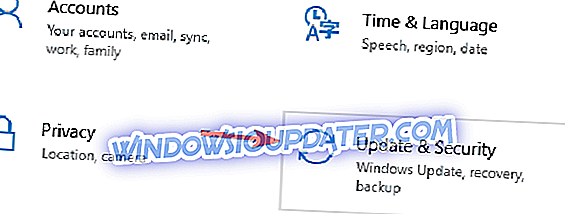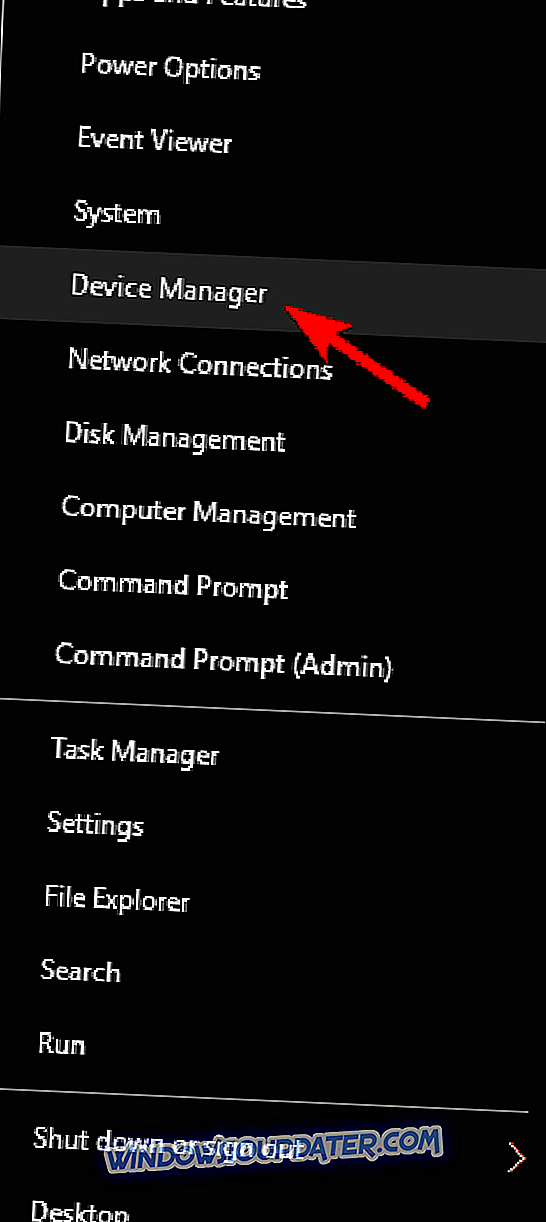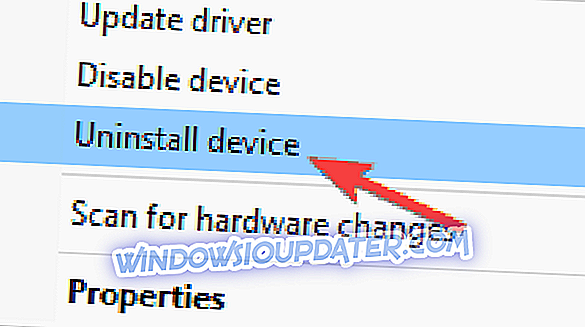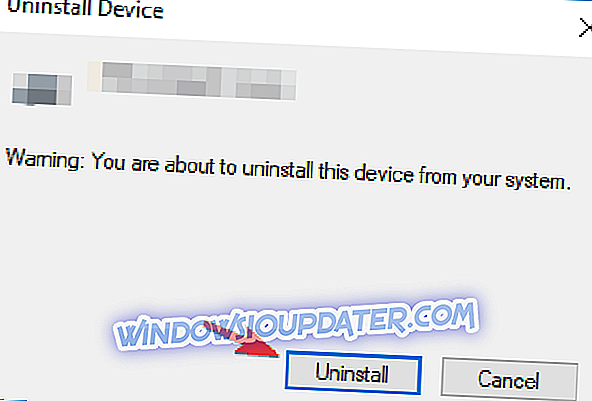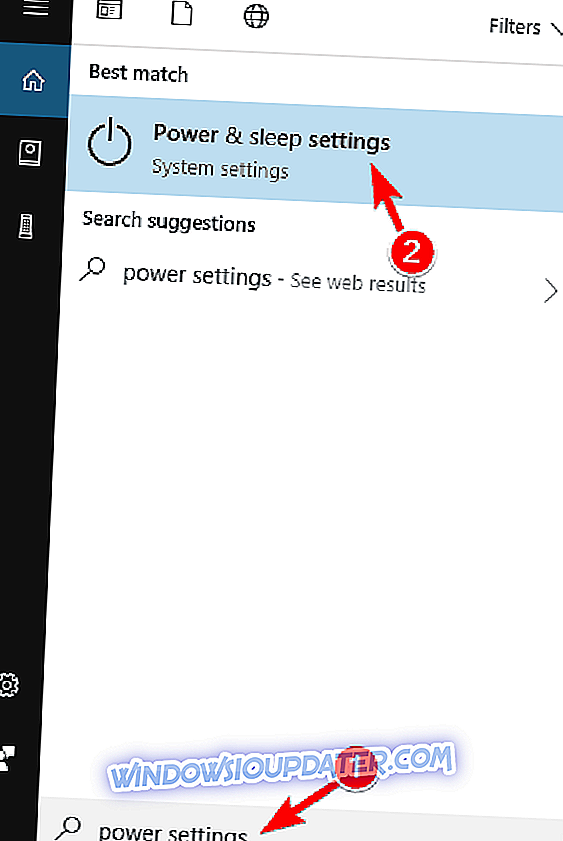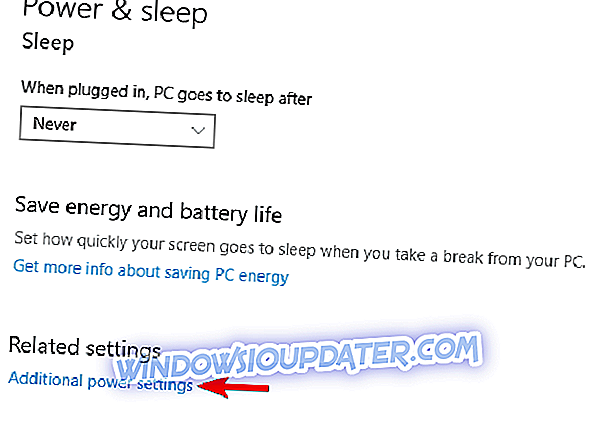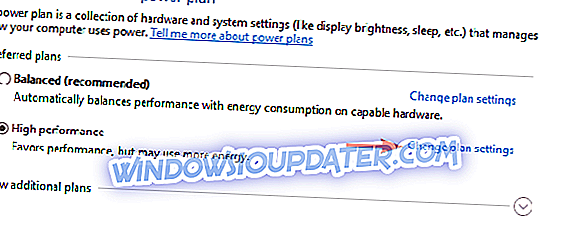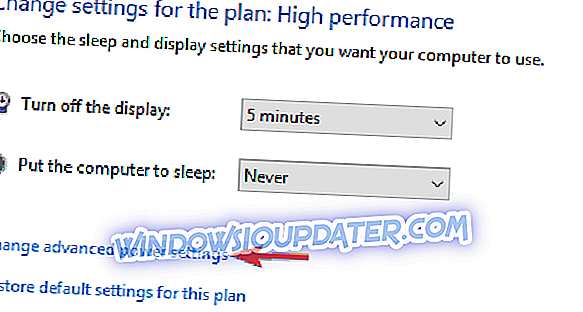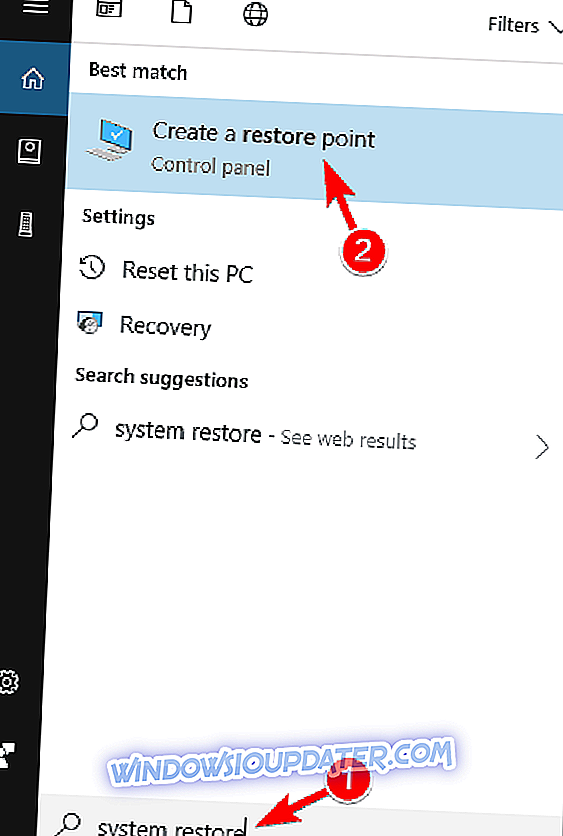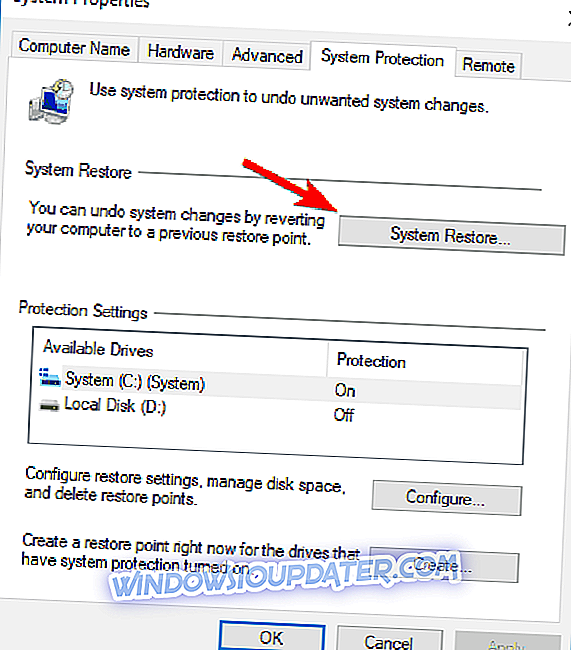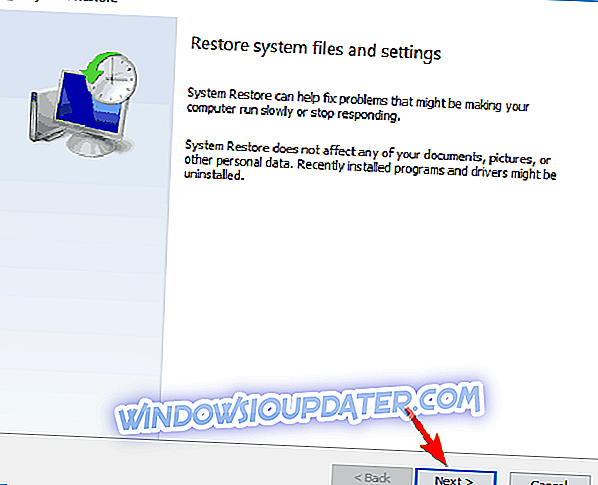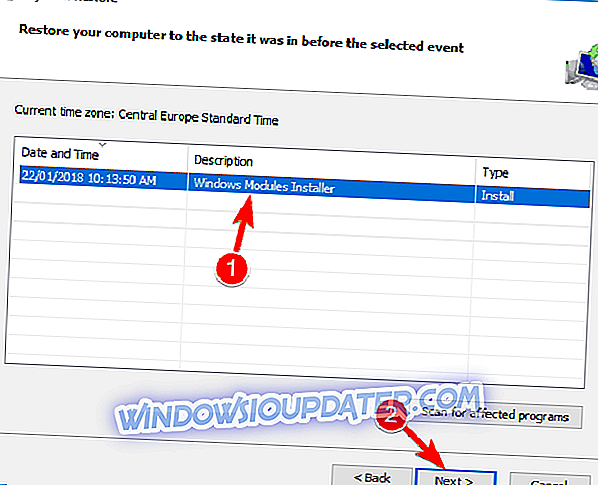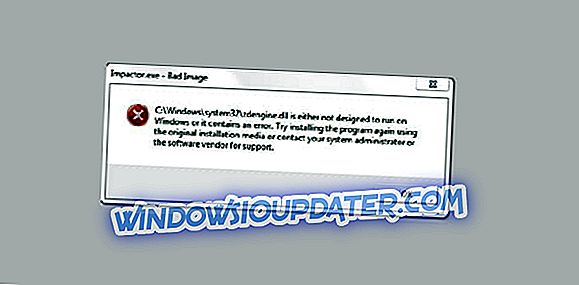Computerfejl er en almindelig begivenhed, og mens visse fejl er relativt uskadelige, kan andre give dig mange problemer. Critical_process_died csrss.exe er en fejl i Blue Screen of Death, og da denne fejl vil ødelægge dit system, hver gang det ser ud til, er det vigtigt at vide, hvordan du retter det på Windows 10.
Critical_process_died csrss.exe på Windows 10, hvordan man retter det?
Critical_process_died csrss.exe- fejl kan være problematisk, og i forbindelse med denne fejl er her nogle lignende problemer rapporteret af brugerne:
- Critical_process_died Windows 10 starter ikke, starter ikke i fejlsikret tilstand - Hvis dit system ikke kan starte på grund af dette problem, er det muligt, at der er et problem med din hardware. Men inden du udskifter din hardware, kan du prøve at geninstallere dit system.
- Critical_process_died 0x000000ef - Nogle gange kan denne fejl efterfølges af en fejlkode. Du skal dog kunne løse problemet ved hjælp af en af vores løsninger.
- Critical_process_died ntoskrnl.exe - Nogle gange kan du få en fejlmeddelelse, der siger, hvilken fil der forårsagede problemet. Hvis det er tilfældet, skal du bare gøre lidt forskning og fjerne applikationen i forbindelse med den pågældende fil.
- Kritisk proces døde overclock, overophedning - Overclocking og overophedning kan også forårsage dette problem, og for at rette det, skal du sørge for at fjerne alle overclock-indstillinger.
- Kritisk proces døde Avast, Kaspersky - Dit antivirusprogram kan også forårsage dette problem, og for at løse problemet skal du fjerne eller deaktivere dit antivirusprogram.
Løsning 1 - Kontrollér dit antivirusprogram

En anden årsag til Critical_process_died csrss.exe- fejl kan være dit antivirusprogram. Dit antivirusprogram kan nogle gange forstyrre dit system, og det kan medføre problemer som denne.
For at løse problemet, anbefales det at deaktivere dit antivirus og kontrollere, om det hjælper. Alternativt kan du muligvis fjerne din antivirus software helt for at løse dette problem. Mange brugere rapporterede, at McAfee forårsagede dette problem, så hvis du bruger det, skal du sørge for at fjerne det.
Hvis fjernelse af antivirus løser problemet, kan det være en god tid at overveje at skifte til en anden antivirusopløsning. Der er mange gode antivirusværktøjer på markedet, og hvis du ønsker maksimal beskyttelse, der ikke vil forstyrre dit system, foreslår vi at du prøver Bitdefender .
Løsning 2 - Installer de nyeste opdateringer og drivere
Den enkleste måde at løse critical_process_died csrss.exe og andre Blue Screen of Death fejl på er at downloade og installere de seneste opdateringer via Windows Update. Mange af disse opdateringer løser både hardware og software problemer, derfor anbefales det at installere dem.
Windows 10 downloader normalt de manglende opdateringer automatisk, men du kan altid kontrollere manuelt for opdateringer manuelt. Det gør du ved at følge disse trin:
- Tryk på Windows-tast + I for at åbne appen Indstillinger .
- Når appen Settings åbnes, skal du navigere til Opdater og Sikkerhed sektionen.
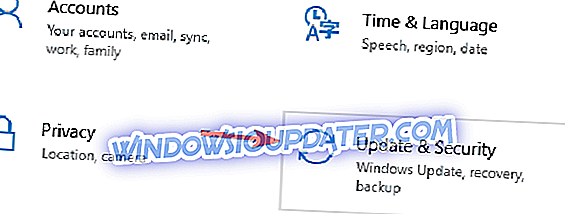
- Klik på Check for updates- knappen.

Windows downloader nu de manglende opdateringer og installerer dem, så snart du genstarter din pc.
Ud over de seneste opdateringer anbefales det også at installere de nyeste drivere. Forældede drivere er den almindelige årsag til disse fejl, så sørg for at du opdaterer dem.
Med lidt forskning kan du finde ud af, hvilken driver der forårsager denne fejl og opdatere den, men hvis du ikke kan finde den problematiske driver, anbefaler vi dig at opdatere alle dine drivere. For at gøre det skal du blot besøge din hardwareproducentens hjemmeside og hente de nyeste drivere til din hardware.
Vi anbefaler også dette tredjepartsværktøj (100% sikkert og testet af os) for automatisk at downloade alle de forældede drivere på din pc.
Løsning 3 - Afinstaller problematisk software / driver
Undertiden kan critical_process_died csrss.exe fejl skyldes visse programmer eller en driver, du har installeret. For at løse dette problem foreslår brugerne at finde og fjerne den problematiske software fra din pc. Dit antivirusprogram er den almindelige årsag til disse typer af fejl. Derfor skal du fjerne det og kontrollere, om det løser fejlen.
Ud over software kan visse drivere forårsage, at dette problem vises. Brugere rapporterede, at Intel Rapid Storage Technology er den almindelige årsag til denne fejl, så sørg for at fjerne den. For at fjerne en bestemt driver skal du gøre følgende:
- Tryk på Windows Nøgle + X for at åbne Power User Menu og vælg Enhedshåndtering fra listen.
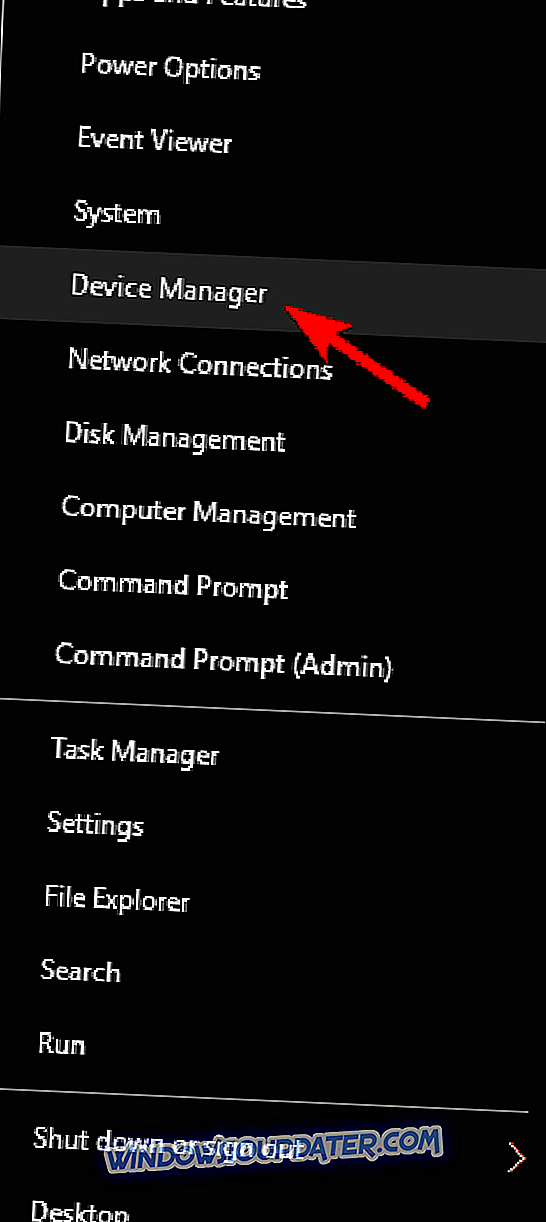
- Når Enhedshåndtering starter, skal du finde den driver, du vil fjerne, højreklikke på det og vælge Afinstaller .
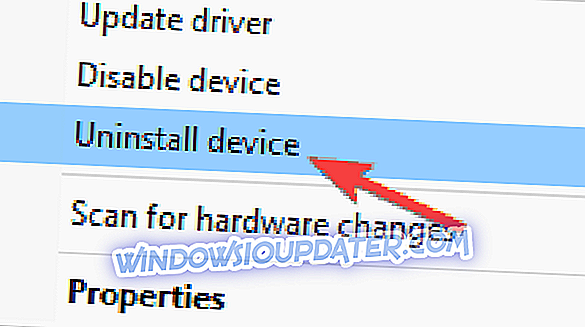
- Hvis tilgængelig check Slet driverprogrammet til denne enhed, og klik på OK .
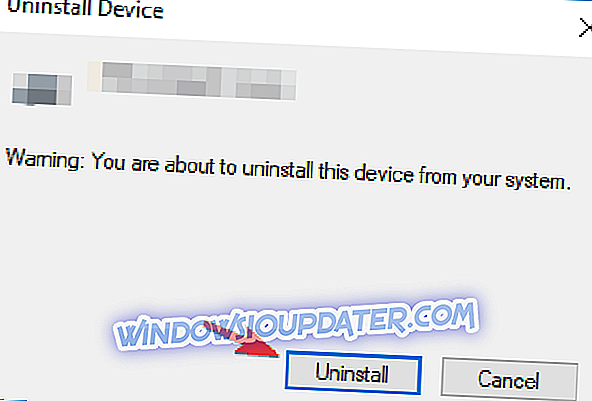
- Når du har slettet driveren genstarter din pc.
Løsning 4 - Sluk for dvaletilstanden
Få brugere rapporterede, at de fik fastgjort den critical_process_died csrss.exe-fejl ved at deaktivere dvaletilstanden. Det gør du ved at følge disse trin:
- Tryk på Windows Key + S og indtast strømindstillinger . Vælg Power & Sleep indstillinger fra listen over resultater.
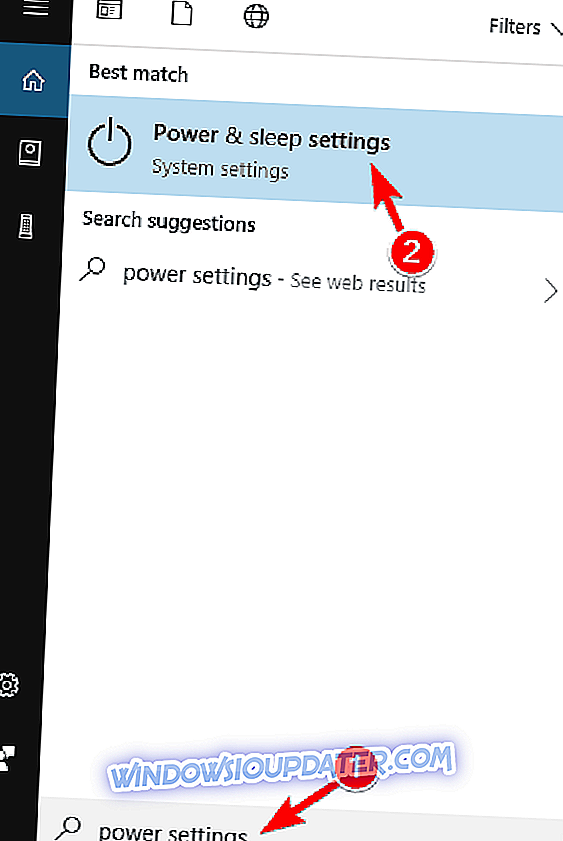
- Når appen Indstillinger åbnes, skal du navigere til Yderligere strømindstillinger i kategorien Relaterede indstillinger .
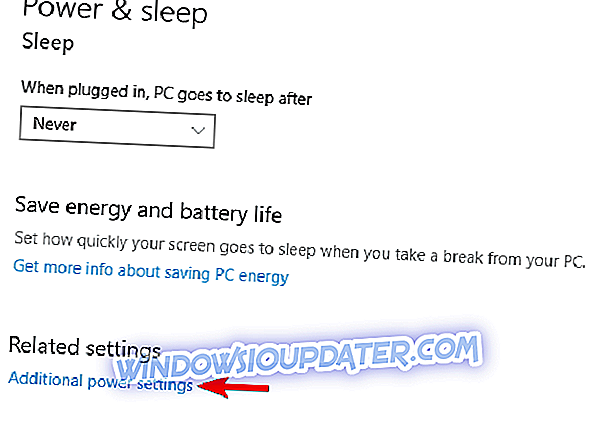
- Liste over tilgængelige strømplaner vises. Find din nuværende strømplan, og klik på Skift planindstillinger ud for den.
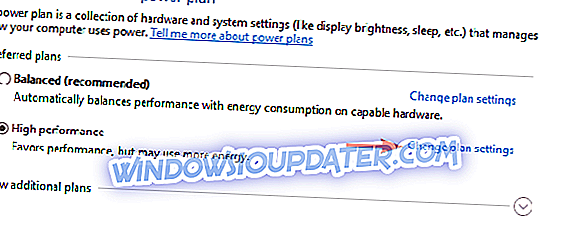
- Klik på Skift avancerede strømindstillinger .
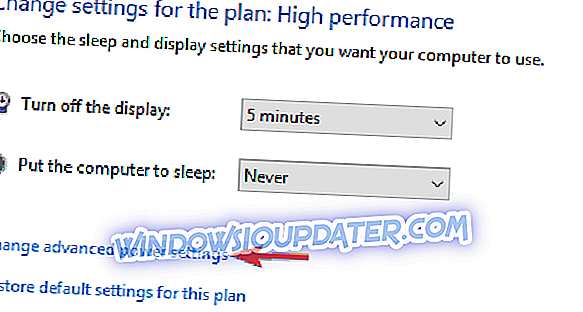
- Gå til søvn sektionen og deaktiver alle mulighederne.
- Når du er færdig, klik på Anvend og OK for at gemme ændringer.
Løsning 5 - Opdater din BIOS
Din BIOS har ansvaret for de fleste af dine hardwarekomponenter, og hvis din BIOS er forældet, kan du få critical_process_died csrss.exe-fejl. For at rette op på denne fejl foreslår brugerne at opdatere din BIOS. For at opdatere BIOS skal du besøge dit bundkortproducentens websted og downloade den nyeste version af BIOS.
Vi skal nævne, at BIOS-opdateringen er noget avanceret og farlig, og brug derfor ekstra forsigtighed, hvis du vil undgå at forårsage permanent skade på din pc. For detaljerede instruktioner om, hvordan du opdaterer din BIOS, skal du kontrollere din bundkort manual.
Løsning 6 - Fjern SATA adapter holderen til din SSD
Nogle brugere har en tendens til at bruge SATA adapter holderen til deres SSD, men få brugere rapporterede, at SATA adapter holderen kan forårsage denne fejl vises. Ifølge brugerne, efter at SATA-adapteren blev fjernet og forbindes SSD'en direkte til bundkortet, blev problemet fuldstændigt løst.
Løsning 7 - Fjern problematiske applikationer
I nogle tilfælde kan tredjepartsapplikationer få dette problem til at blive vist, så du skal fjerne dem. Hvis dette problem begyndte at blive vist for nylig, er det ret sandsynligt, at en tredjepartsapplikation forårsagede det, så det anbefales at fjerne eventuelle nyligt installerede applikationer og kontrollere, om det hjælper.
Mange applikationer har tendens til at forlade resterende filer, efter at du har fjernet dem, så det kan være bedst at bruge afinstalleringssoftware som Revo Uninstaller til helt at fjerne det problematiske program.
Hvis du ikke er bekendt, fjerner uninstaller software helt det valgte program sammen med alle dens filer og registreringsdatabaser, der sikrer, at applikationen ikke forstyrrer dit system længere.
Løsning 8 - Udfør en systemgendannelse
Ifølge brugere kan du muligvis løse dette problem ved at udføre Systemgendannelse. For at gøre det skal du blot følge disse trin:
- Tryk på Windows Key + S og skriv systemgendannelsen . Vælg Opret et gendannelsespunkt fra listen over resultater.
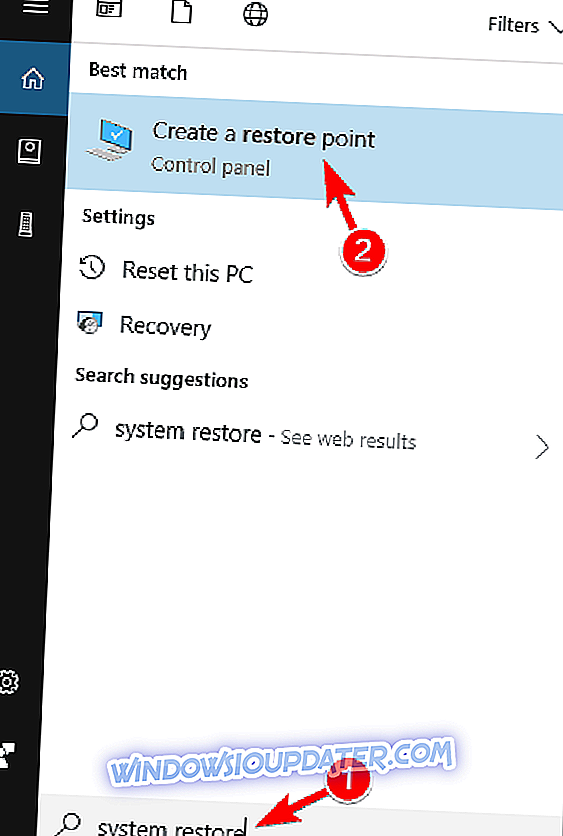
- Systemegenskaber vindue åbnes. Klik på Systemgendannelsesknappen .
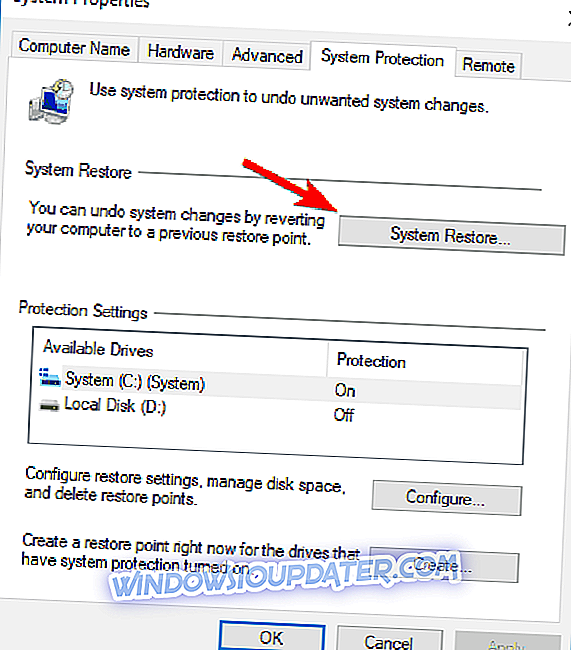
- Når vinduet Systemgendannelse åbnes, skal du klikke på Næste .
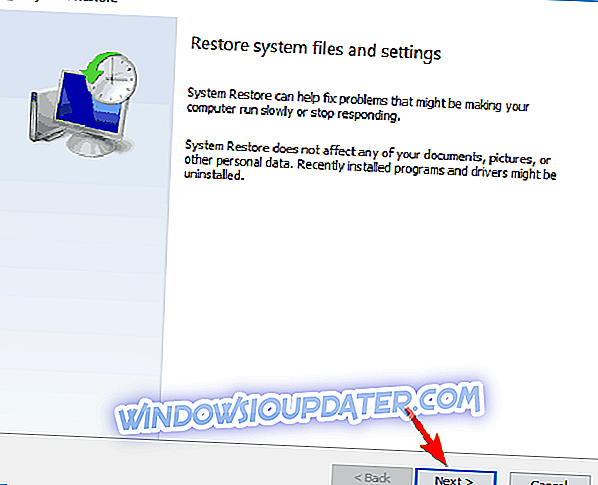
- Hvis det er tilgængeligt, skal du markere Vis flere gendannelsespunkter . Vælg det gendannelsespunkt, du vil vende tilbage til, og klik på Næste .
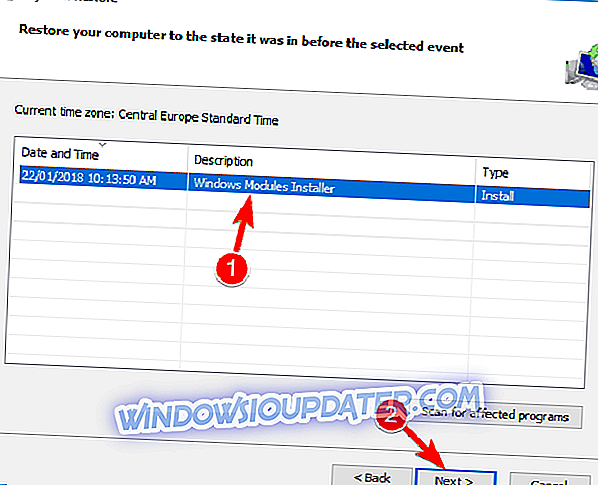
- Følg vejledningen på skærmen for at fuldføre restaureringsprocessen.
Når restaureringsprocessen er færdig, skal du kontrollere, om problemet stadig er der.
Løsning 9 - Geninstaller Windows 10 og tjek din hardware
Ifølge brugere, nogle gange for at løse dette problem skal du nulstille din pc til standard. Denne proces ligner ren installation, så før du udfører det, skal du sikkerhedskopiere alle vigtige filer fra dit systemdrev.
For at udføre en nulstilling, skal du muligvis oprette et installationsmedie, så sørg for at gøre det ved hjælp af Media Creation Tool-software. Herefter skal du følge disse trin for at udføre en nulstilling:
- Åbn startmenuen, klik på tænd / sluk- knappen, tryk og hold Skift- tasten nede og vælg Genstart .
- Vælg Fejlfinding> Nulstil denne pc> Fjern alt .
- Hvis du bliver bedt om at indsætte Windows 10 installationsmedier, skal du sørge for det.
- Vælg kun det drev, hvor Windows er installeret> Fjern bare mine filer .
- Du vil nu se en liste over ændringer, der vil blive udført til dit system. Klik på knappen Nulstil for at starte.
- Følg vejledningen for at fuldføre nulstillingen.
Når processen er færdig, geninstalleres dit system, og problemet skal løses.
Hvis problemet opstår, når du har nulstillet din pc, er det ret sandsynligt, at en hardwarekomponent forårsager dette problem. De mest almindelige årsager er dit RAM og grafikkort, så sørg for at tjekke dem først. Hvis din hardware er problemet, skal du udføre en detaljeret hardwareinspektion for at finde frem til problemet.
Hvis du stadig har problemer med din hardware, eller du simpelthen vil undgå dem i fremtiden, anbefaler vi dig at downloade dette værktøj (100% sikkert og testet af os) for at løse forskellige pc-problemer, som f.eks. Hardwarefejl, men også filtab og malware.
Critical_process_died csrss.exe-fejl kan forårsage mange problemer, men i de fleste tilfælde kan du rette denne fejl ved at fjerne den problematiske software eller ved at opdatere din BIOS. Hvis disse løsninger ikke virker, er du velkommen til at prøve enhver anden løsning fra denne artikel.